禁止刻录但允许光驱使用如何设置
来源:网络收集 点击: 时间:2024-05-07如果想阻止刻录功能但又允许光盘驱动器正常可以使用,则最直接的办法就是禁止有关刻录功能的软件的运行。对此在“运行”窗口中,输入“gpedit.msc打开”组策略“编辑窗口。
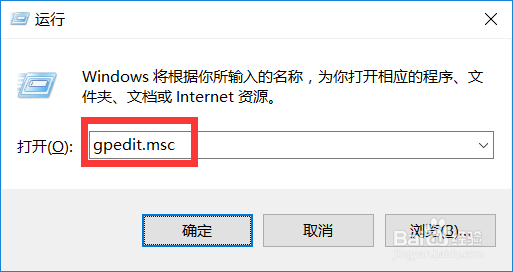 2/9
2/9从打开的系统组策略编辑窗口中, 依次展开该窗口中的“用户配置”-》“管理模板”-》“系统”项目,在选中“系统”项目后的右边的子窗口中,双击“不运行特定的Windows 应用程序”选项。如图所示:
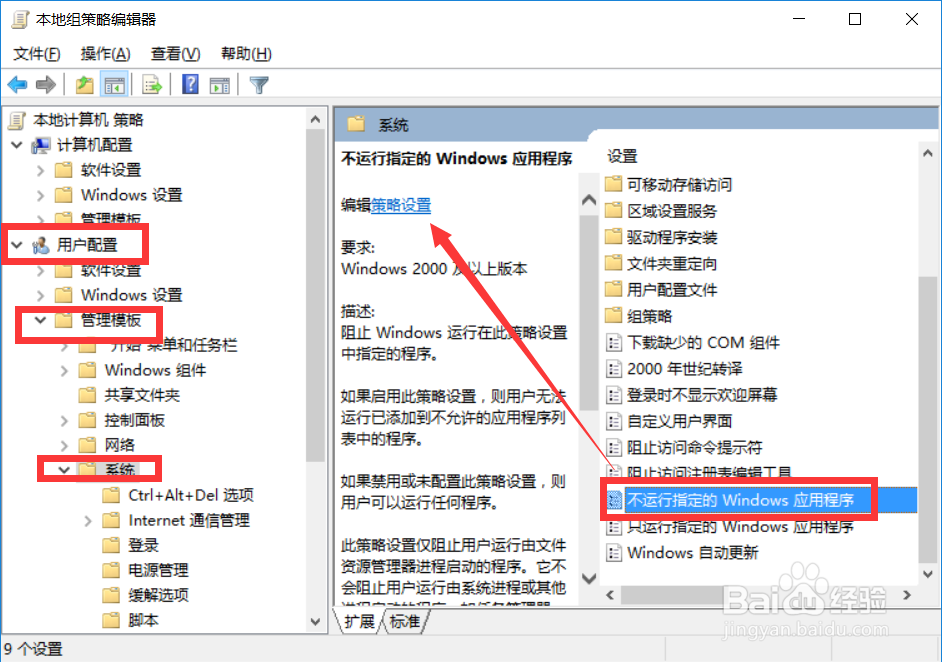 3/9
3/9待打开”不运行特定的Windows程序“属性窗口中,勾选”已启用“项,点击“不允许的应用程序列表”右侧的“显示”按钮。
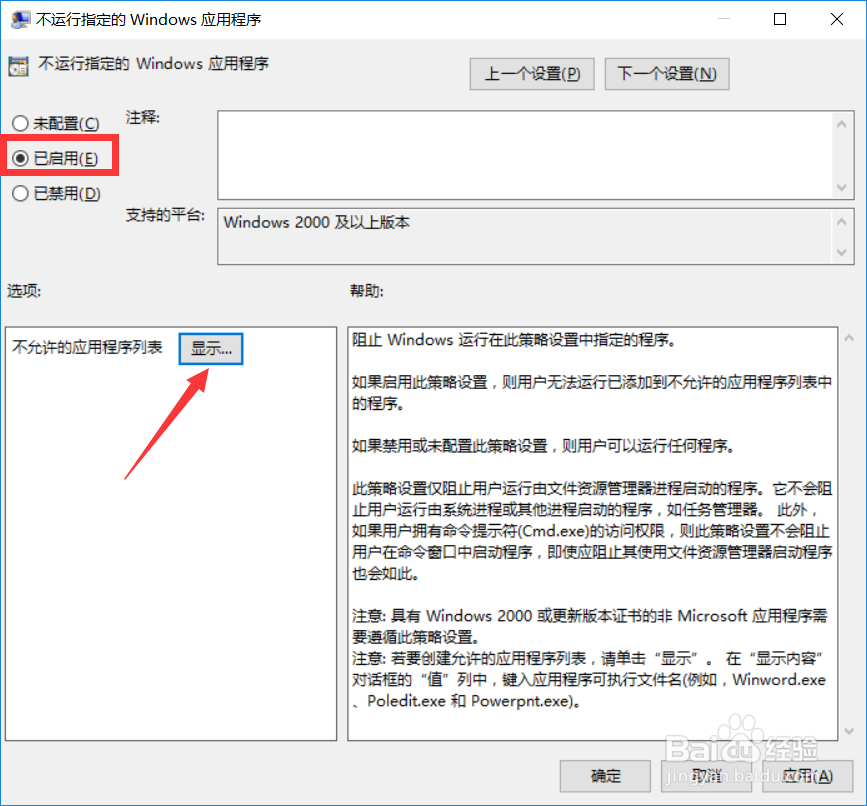 4/9
4/9从弹出的“显示内容”窗口中,输入想要禁止运行的刻录软件的应用程序全称(包含路径),点击”确定“按钮保存设置。之后当运行刻录程序时会自动禁止运行,这样就达到了限制光驱的刻录功能的需要。
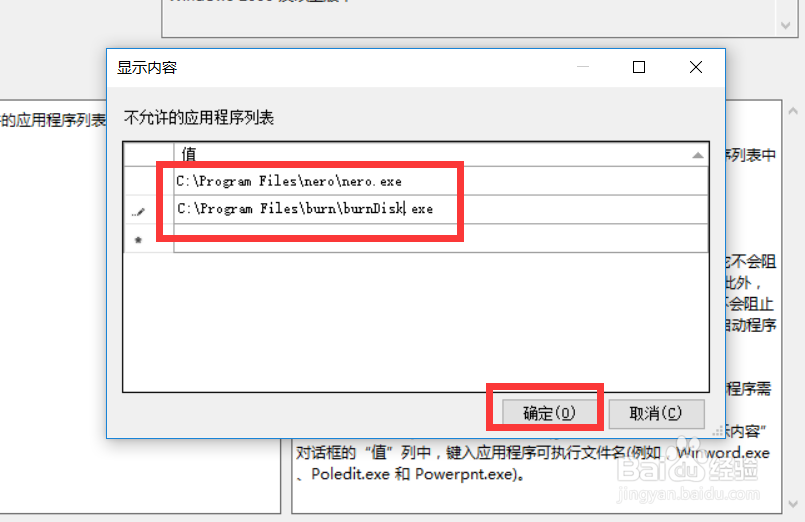 5/9
5/9虽然通过修改组策略中的禁止运行的Windows程序功能在一定程度上可以实现禁止刻录但允许光驱使用的功能,但是存在明显的不足之处:一方面需要逐个添加刻录软件的全称。另一方面,通过组策略进行的限制不具备安全性,容易被破解,用户只需要删除组策略中对应的禁止Windows运行的程序即可解除。为了弥补以上的不足,我们可以借助专门用于对局域网计算机进行防护的工具来实现,通过百度搜索下载“大势至电脑文件防泄密系统”来解决。
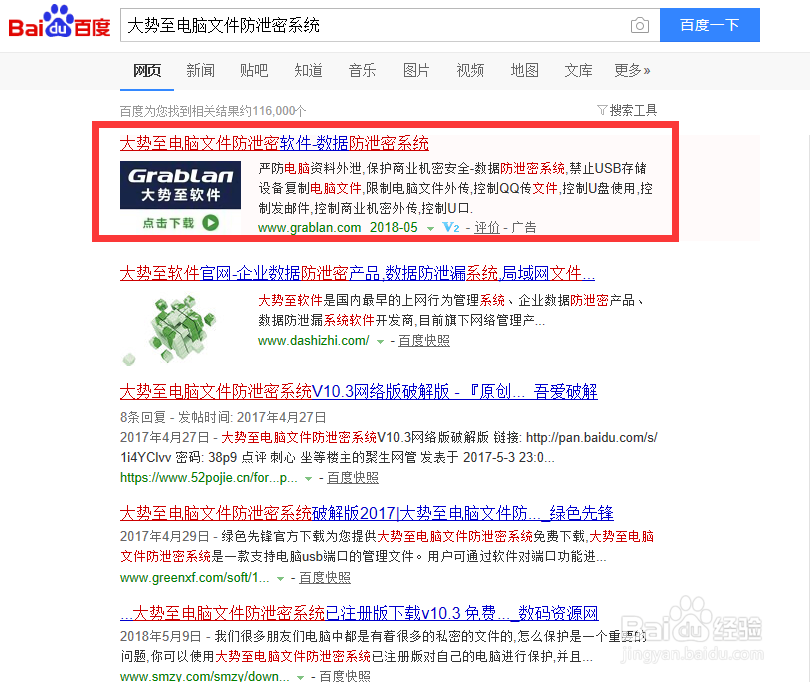 6/9
6/9安装并运行”大势至电脑文件防泄密系统“后,按键盘组合键Alt+F2打开程序主界面,在”存储设备控制“栏目中,勾选”禁止刻录但允许光驱使用“项即可禁用光驱的刻录功能。
 7/9
7/9通常情况下,通过勾选”禁止刻录但允许光驱使用“项后将禁用大部分刻录软件的运行,如果无法禁止当前刻录软件的运行时,我们可以点击“禁止刻录但允许光驱使用”右侧的“添加\删除”按钮,并从弹出的“规则”窗口中,点击“添加“按钮。
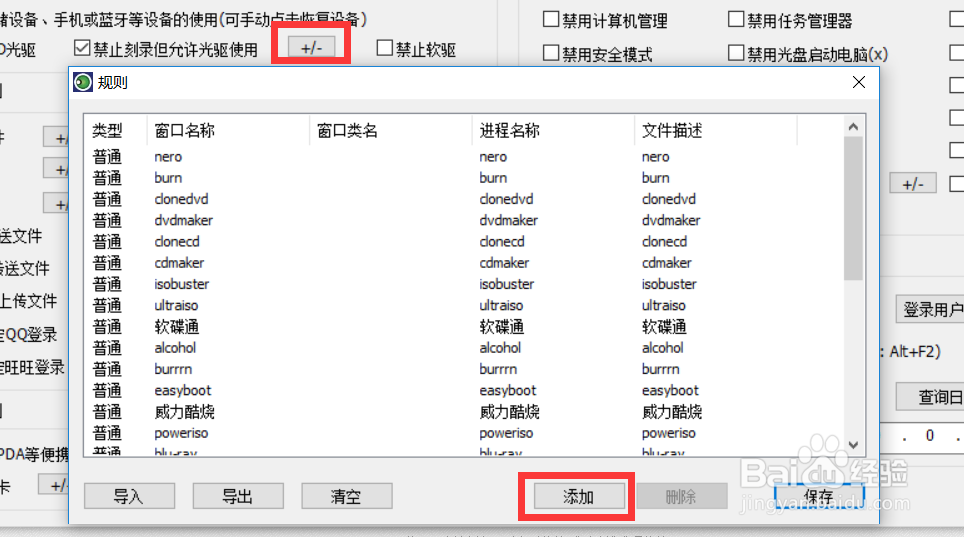 8/9
8/9最后在弹出的”规则“窗口中,点击”捕捉“按钮,将其拖动到相应的刻录软件界面后,即可获取相关刻录软件的“窗口名称”、“进程名称”等信息,点击“保存”按钮完成新的刻录软件的限制。
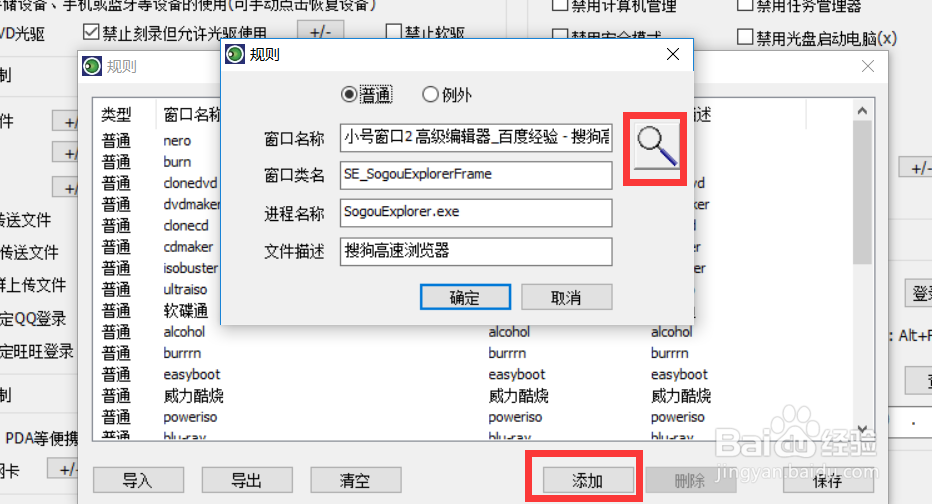 9/9
9/9”大势至电脑文件防泄密系统“通过以上设置后将禁用光驱的刻录功能,但光驱的读盘功能可正常使用。作为一款功能强大的局域网电脑安全防护软件,”大势至电脑文件防泄密系统“可以实现对电脑文件的全面保护,具体而言,利用该工具可以针对”存储设备进行管理“、”网络行为管理“、”智能接入设备管理“、”计算机接口“和”操作系统“进行管理,原本需要通过修改”组策略“或”注册表“才能完成的功能,现在只需要在软件界面中进行勾选即可实现对应的操作。
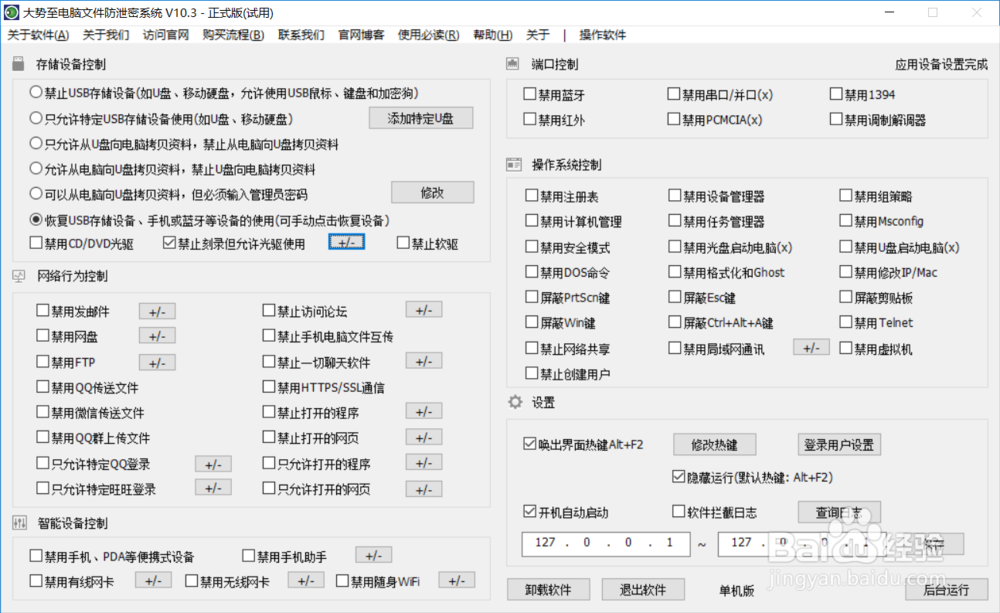 硬件光驱禁止刻录
硬件光驱禁止刻录 版权声明:
1、本文系转载,版权归原作者所有,旨在传递信息,不代表看本站的观点和立场。
2、本站仅提供信息发布平台,不承担相关法律责任。
3、若侵犯您的版权或隐私,请联系本站管理员删除。
4、文章链接:http://www.1haoku.cn/art_700712.html
 订阅
订阅